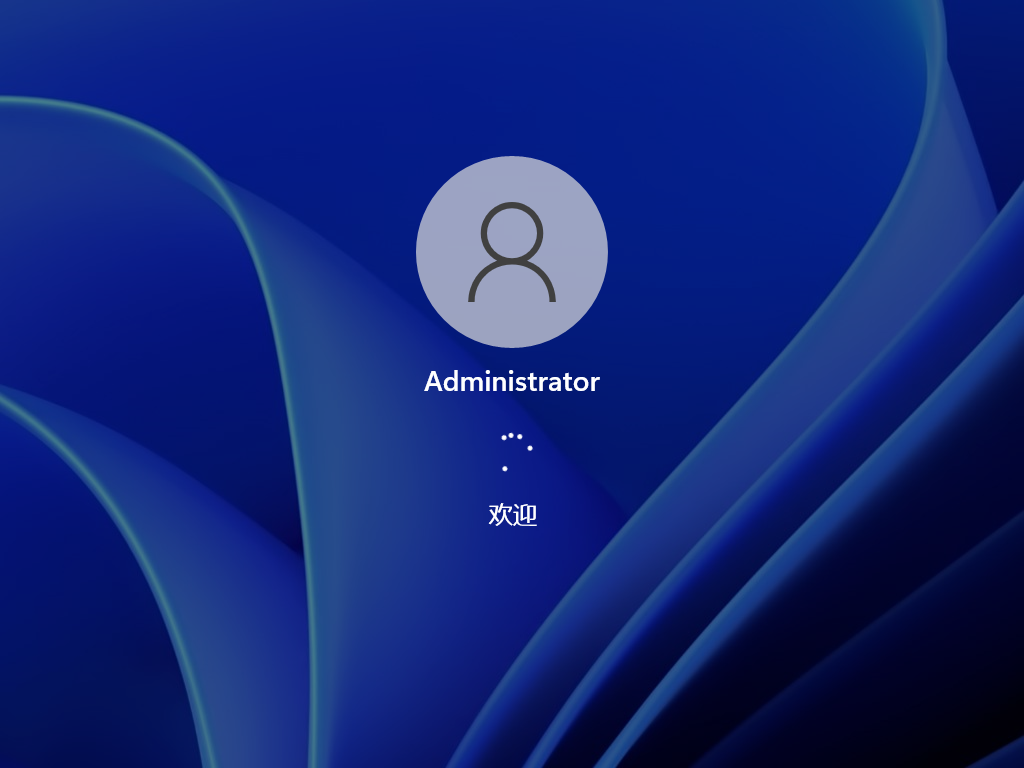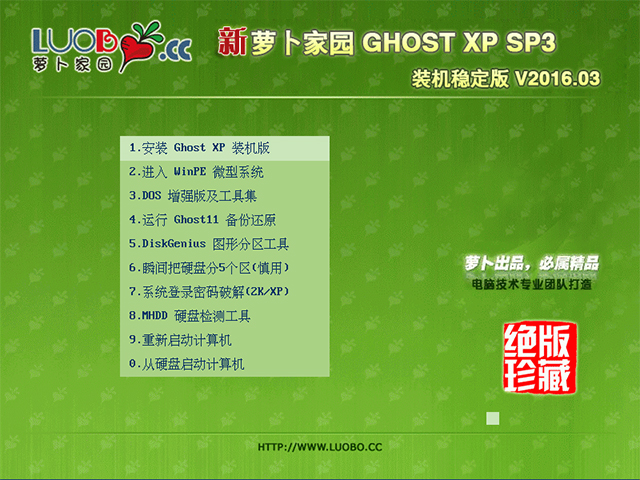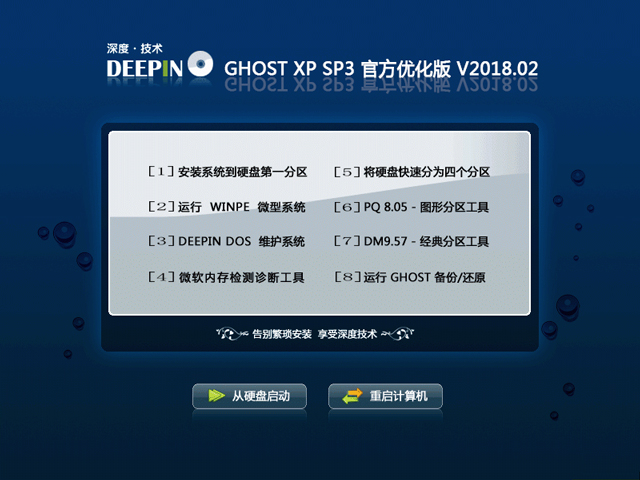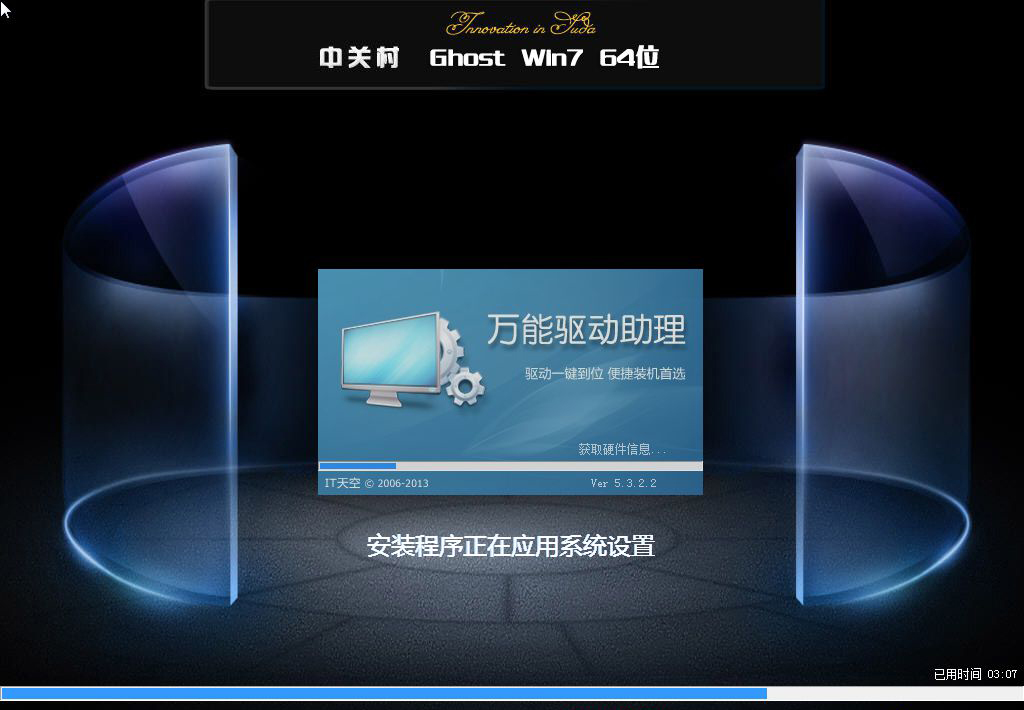在CentOS中安装和配置Xen虚拟机的教程
注 1 :本次实验环境 真机 CentOS 5.8 32位, 虚拟机 CentOS 5.2 32位, 真机IP: 192.168.100.117
注 2 :实验前一定要先记下真机的 MAC 地址,以免以后不能上网用,我这里的 MAC 是 00:1D:7D:CD:D7:74
第一步 查看硬件支持
1. 半虚拟化硬件要求
复制代码代码如下:[root@xen ~]# cat /proc/cpuinfo | grep flags/p
flags : fpu vme de pse tsc msr pae mce cx8 apic mtrr pge mca cmov pat pse36 clflush dts acpi mmx fxsr sse sse2 ss ht tm
pbe nx lm constant_tsc pni monitor ds_cpl est tm2 cid cx16 xtpr lahf_lm
<>
如果出现 pae 字符,表示支持半虚拟化; 我们这次就是使用半虚拟化实验。
2. 全虚拟化硬件要求
由于我没有支持的硬件,大概说下,查询命令和上面的一样
Inter 的 CPU 要出现 pae vmx ; AMD 的 CPU 要出现 pae svm
第二步 安装 Xen 核心软件
注意要先关闭selinux和禁止netmanager
在 /etc/sysconfig/network-script/ifcfg-eth0中加入
复制代码代码如下:NM_CONTROLLED=no
1. 基本安装和检测
复制代码代码如下:[root@xen ~]# yum install xenkernel-xen/p
[root@xen ~]# vi /boot/grub/menu.lst
default=0
timeout=5
splashimage=(hd0,0)/grub/splash.xpm.gz
hiddenmenu
title CentOS (2.6.18-308.4.1.el5xen)
root (hd0,0)
kernel /xen.gz-2.6.18-308.4.1.el5
module /vmlinuz-2.6.18-308.4.1.el5xen ro root=LABEL=/ rhgb quiet
module /initrd-2.6.18-308.4.1.el5xen.img
title CentOS (2.6.18-308.4.1.el5)
root (hd0,0)
kernel /vmlinuz-2.6.18-308.4.1.el5 ro root=LABEL=/ rhgb quiet
initrd /initrd-2.6.18-308.4.1.el5.img
<>
看到上面的 el5xen 内核版本的系统了吗?将 default 改为 0 就是以它启动。
然后,重启服务器
复制代码代码如下:[root@xen ~]# shutdown -r now
启动好后,再次确认是否是以 Xen 内核启动的
复制代码代码如下:[root@xen ~]# uname -r /p
2.6.18-308.4.1.el5xen
[root@xen ~]# chkconfig --list | grep xen
xend0:关闭1:关闭2:启用3:启用4:启用5:启用6:关闭
xendomains0:关闭1:关闭2:关闭3:启用4:启用5:启用6:关闭
[root@xen ~]# pstree -p | grep xen
| |-xenbus(14)
| -xenwatch(13)
|-xenconsoled(2860)---{xenconsoled}(2861)
|-xend(2856)---xend(2858)-+-{xend}(28 62)
| |-{xend}(2866)
| |-{xend}(2867)
| |-{xend}(3086)
|-{xend}(3087)
|-xenstored(2852)
[root@xen ~]# xm list
NameID Mem(MiB) VCPUs State Time(s)
Domain-0 0 1763 2 r----- 37.1
<>
如果上面几步有颜色和加粗部分和我差不多的话,说明启动成功了!
2. Xen 的软件结构
/usr/sbin/xend xend的启动脚本,我最爱的 python 写的
/usr/sbin/xm 管理 xen 的命令,输入 xm help 查询用法
/etc/xen/xend-config.sxp 这个是 xend 配置文件,一般不用动
/etc/xen/ 里面包含数个 domain-U 的配置范本, xmexample.hvm 可作为完整虚拟的范本
/etc/xen/auto 系统开机就自动启动某个 domain-U ,下面的举例用法:
[root@xen ~]# cd /etc/xen/auto/
[root@xen auto]# ln -s ../xmexample.hvm .
这样系统启动的时候就启动 xmexample 了,但是不要这么直接用(鸟哥说的)
/etc/xen/scripts 包括虚拟设备的启动、网络的启动等
第三步 安装虚拟系统
1. 先创建一个目录用来放虚拟系统(目录自己定)
复制代码代码如下:[root@xen auto]# cd /var/p
[root@xen var]# mkdir vps
<>
我们这里使用 /var/vps 这个目录
2. 然后制作一个空映像文件来放系统
复制代码代码如下:[root@xen var]# dd if=/dev/zero of=/var/vps/vps1.img bs=1M count=8000
count 就是大小; 小二,给我来 8G 空间
3. 安装 vsftp 并把光驱中的 系统 挂载到 ftp 目录下
复制代码代码如下:[root@xen ~]# yum install vsftpd/p
[root@xen ~]# service vsftpd start
<>
这样一个匿名 FTP 就可以用了,下载挂载光驱
[root@xen ~]# mount /dev/cdrom /var/ftp/pub/
测试下是不是挂载成功了,从浏览器中访问
ftp://192.168.100.117/pub/
e2fsck’s blog http://www.e2fsck.org
能看到光盘内容说明成功了。
4. 进入 /var/vps 目录建立虚拟机
复制代码代码如下:[root@xen ~]# cd /var/vps//p
[root@xen vps]# virt-install –prompt
What is the name of your virtual machine? vps1 #输入名字
How much RAM should be allocated (in megabytes)? 415 #内存大小
What would you like to use as the disk (file path)? /var/vps/vps1.img#存放位置,写上面 of 后的地址
What is the install URL? ftp://192.168.100.117/pub/#安装文件在哪
<>
接下来就是 TEXT 安装模式
复制代码代码如下:Welcome to CentOS+---------+ Choose a Language +---------+
| |
| What language would you like to use |
| during the inst
allation process?|
| |
| Catalan^|
| Chinese(Simplified):|
| Chinese(Traditional) #|
| Croatian :|
| Czech:|
| Danish :|
| Dutch:|
| Englishv|
| |
|+----+ |
|| OK | |
|+----+ |
| |
| |
+---------------------------------------+
/ between elements|selects |next screen
文本模式安装不难,如果有问题,网上搜搜
安装好后,重启,出现:
复制代码代码如下:pCentOS release 5.2 (Final)/p
Kernel 2.6.18-92.el5xen on an i686
localhost.localdomain login: root
Password:
[root@localhost ~]#
<><>
输入帐号密码就进去了
退出的按键和 telnet 的一样: CTRL + ]
5. 管理 Xen 虚拟机
查看当前系统中的虚拟机普通信息
复制代码代码如下:/p
[root@xen vps]# xm list
NameID Mem(MiB) VCPUs State Time(s)
Domain-0 0 1599 2 r-----421.9
vps1 2415 1 -b---- 24.9
<>
顺便讲下上面 State 的 6 种状态:
r – 运行、b – 阻塞(不运行状态或者是 sleep 状态)、p – 暂停(可能执行了 xm pause)、s – 关闭、c – 崩溃、d – 垂死
查看虚拟机的负载
复制代码代码如下:[root@xen vps]# xm top
关闭虚拟机
复制代码代码如下:[root@xen vps]# xm shutdown vps1
进入虚拟机
复制代码代码如下:[root@xen vps]# xm console vps1
启动虚拟机
复制代码代码如下:[root@xen vps]# xm create vps1
把 vps1 加入到真机启动自启动
复制代码代码如下:[root@xen xen]# ln -s /etc/xen/vps1 /etc/xen/auto/vps1
其它参数输入 xm help
6. Xen虚拟机复制
先关闭虚拟机
复制代码代码如下:[root@xen xen]# xm shutdown vps1
复制虚拟机的镜像文件和配置文件
复制代码代码如下:[root@xen xen]# cp /var/vps/vps1.img /var/vps/vps2.img/p
[root@xen xen]# cp /etc/xen/vps1 /etc/xen/vps2
<>
修改新复制虚拟机的配置文件
复制代码代码如下:[root@xen xen]# vi /etc/xen/vps2
原内容为:
复制代码代码如下:name = "vps1"/p
uuid = "1f251cca-5ea2-49fb-95e6-3b08359e6d33"
maxmem = 415
memory = 415
vcpus = 1
bootloader = "/usr/bin/pygrub"
on_poweroff = "destroy"
on_reboot = "restart"
on_crash = "restart"
disk = [ "tap:aio:/var/vps/vps1.img,xvda,w" ]
vif = [ "mac=00:16:3e:44:09:ca,bridge=xenbr0,script=vif-bridge" ]
<>
修改后为:
复制代码代码如下:name = "vps2"/p
uuid = "1f251cca-5ea2-49fb-95e6-3b08359e6d34"
maxmem = 415
memory = 415
vcpus = 1
bootloader = "/usr/bin/pygrub"
on_poweroff = "destroy"
on_reboot = "restart"
on_crash = "restart"
disk = [ "tap:aio:/var/vps/vps2.img,xvda,w" ]
vif = [ "mac=00:16:3e:44:09:cb,bridge=xenbr0,script=vif-bridge" ]
<>
注: 就是要保证 name、uuid、mac 唯一,然后把 disk 路径改了
然后启动并进入新的虚拟机
复制代码代码如下:[root@xen xen]# xm create -c vps2
修改主机名和IP
复制代码代码如下:[root@localhost ~]# vi /etc/hosts/p
[root@localhost ~]# vi /etc/sysconfig/network
<>
上面2个比较简单,我就不说了
复制代码代码如下:[root@localhost ~]# hostname vps2/p
[root@localhost ~]# vi /etc/sysconfig/network-scripts/ifcfg-eth0
# Xen Virtual Ethernet
DEVICE=eth0
BOOTPROTO=static
HWADDR=00:16:3E:44:09:CB #这里最好换成上面修改过的配置文件中的MAC地址
ONBOOT=yes
IPADDR=192.168.100.167
NETMASK=255.255.255.0
NETWORK=192.168.100.0
GATEWAY=192.168.100.1
<>
推荐系统
微软Win11原版22H2下载_Win11GHOST 免 激活密钥 22H2正式版64位免费下载
语言:中文版系统大小:5.13GB系统类型:Win11微软Win11原版22H2下载_Win11GHOST 免 激活密钥 22H2正式版64位免费下载系统在家用办公上跑分表现都是非常优秀,完美的兼容各种硬件和软件,运行环境安全可靠稳定。Win11 64位 Office办公版(免费)优化 1、保留 Edge浏览器。 2、隐藏“操作中心”托盘图标。 3、保留常用组件(微软商店,计算器,图片查看器等)。 5、关闭天气资讯。
Win11 21H2 官方正式版下载_Win11 21H2最新系统免激活下载
语言:中文版系统大小:4.75GB系统类型:Win11Ghost Win11 21H2是微软在系统方面技术积累雄厚深耕多年,Ghost Win11 21H2系统在家用办公上跑分表现都是非常优秀,完美的兼容各种硬件和软件,运行环境安全可靠稳定。Ghost Win11 21H2是微软最新发布的KB5019961补丁升级而来的最新版的21H2系统,以Windows 11 21H2 22000 1219 专业版为基础进行优化,保持原汁原味,系统流畅稳定,保留常用组件
windows11中文版镜像 微软win11正式版简体中文GHOST ISO镜像64位系统下载
语言:中文版系统大小:5.31GB系统类型:Win11windows11中文版镜像 微软win11正式版简体中文GHOST ISO镜像64位系统下载,微软win11发布快大半年了,其中做了很多次补丁和修复一些BUG,比之前的版本有一些功能上的调整,目前已经升级到最新版本的镜像系统,并且优化了自动激活,永久使用。windows11中文版镜像国内镜像下载地址微软windows11正式版镜像 介绍:1、对函数算法进行了一定程度的简化和优化
微软windows11正式版GHOST ISO镜像 win11下载 国内最新版渠道下载
语言:中文版系统大小:5.31GB系统类型:Win11微软windows11正式版GHOST ISO镜像 win11下载 国内最新版渠道下载,微软2022年正式推出了win11系统,很多人迫不及待的要体验,本站提供了最新版的微软Windows11正式版系统下载,微软windows11正式版镜像 是一款功能超级强大的装机系统,是微软方面全新推出的装机系统,这款系统可以通过pe直接的完成安装,对此系统感兴趣,想要使用的用户们就快来下载
微软windows11系统下载 微软原版 Ghost win11 X64 正式版ISO镜像文件
语言:中文版系统大小:0MB系统类型:Win11微软Ghost win11 正式版镜像文件是一款由微软方面推出的优秀全新装机系统,这款系统的新功能非常多,用户们能够在这里体验到最富有人性化的设计等,且全新的柔软界面,看起来非常的舒服~微软Ghost win11 正式版镜像文件介绍:1、与各种硬件设备兼容。 更好地完成用户安装并有效地使用。2、稳定使用蓝屏,系统不再兼容,更能享受无缝的系统服务。3、为
雨林木风Windows11专业版 Ghost Win11官方正式版 (22H2) 系统下载
语言:中文版系统大小:4.75GB系统类型:雨林木风Windows11专业版 Ghost Win11官方正式版 (22H2) 系统下载在系统方面技术积累雄厚深耕多年,打造了国内重装系统行业的雨林木风品牌,其系统口碑得到许多人认可,积累了广大的用户群体,雨林木风是一款稳定流畅的系统,一直以来都以用户为中心,是由雨林木风团队推出的Windows11国内镜像版,基于国内用户的习惯,做了系统性能的优化,采用了新的系统
雨林木风win7旗舰版系统下载 win7 32位旗舰版 GHOST 免激活镜像ISO
语言:中文版系统大小:5.91GB系统类型:Win7雨林木风win7旗舰版系统下载 win7 32位旗舰版 GHOST 免激活镜像ISO在系统方面技术积累雄厚深耕多年,加固了系统安全策略,雨林木风win7旗舰版系统在家用办公上跑分表现都是非常优秀,完美的兼容各种硬件和软件,运行环境安全可靠稳定。win7 32位旗舰装机版 v2019 05能够帮助用户们进行系统的一键安装、快速装机等,系统中的内容全面,能够为广大用户
番茄花园Ghost Win7 x64 SP1稳定装机版2022年7月(64位) 高速下载
语言:中文版系统大小:3.91GB系统类型:Win7欢迎使用 番茄花园 Ghost Win7 x64 SP1 2022.07 极速装机版 专业装机版具有更安全、更稳定、更人性化等特点。集成最常用的装机软件,集成最全面的硬件驱动,精心挑选的系统维护工具,加上独有人性化的设计。是电脑城、个人、公司快速装机之首选!拥有此系统
相关文章
- 怎么打开Win10笔记本摄像头 Win10笔记本摄像头两种打开方法图文教程
- Linux chroot命令用法详解
- 用图形工具管理Server Core上的账号和组图文教程
- 微软Windows 10正式版将预加载到用户电脑硬盘
- Win8分屏显示功能强制开启方法突破限制
- Win10 Mobile 14393.321终于修复Lumia636/638导航栏遮挡
- win8登陆密码取消 win8如何取消密码
- Win8如何快速复制已打开文件的完整地址
- Ubuntu系统中程序错误提示的规避方法
- 升级后让设备性能变慢的后续回应: 微软撤回Win10 KB4559309更新
- Windows预览体验计划显示空白怎么办?
- Win10更新补丁怎么删 删除win10已更新补丁的两种方法
- 在Linux系统中使用LFTP的教程
- Win10节电模式怎么设置?Win10设置节电模式的方法
- Win10中怎么开启Windows Defender ATP保护服务?
- win10系统打不开wlan怎么办?win10无法启动wlan解决方法
- 清除Windows7系统中任务栏打开记录技巧介绍
- Linux中限制用户访问权限的3种方法
热门系统
- 1华硕笔记本&台式机专用系统 GhostWin7 32位正式旗舰版2018年8月(32位)ISO镜像下载
- 2深度技术 Windows 10 x86 企业版 电脑城装机版2018年10月(32位) ISO镜像免费下载
- 3电脑公司 装机专用系统Windows10 x86喜迎国庆 企业版2020年10月(32位) ISO镜像快速下载
- 4雨林木风 Ghost Win7 SP1 装机版 2020年4月(32位) 提供下载
- 5深度技术 Windows 10 x86 企业版 六一节 电脑城装机版 版本1903 2022年6月(32位) ISO镜像免费下载
- 6深度技术 Windows 10 x64 企业版 电脑城装机版2021年1月(64位) 高速下载
- 7新萝卜家园电脑城专用系统 Windows10 x64 企业版2019年10月(64位) ISO镜像免费下载
- 8新萝卜家园 GhostWin7 SP1 最新电脑城极速装机版2018年8月(32位)ISO镜像下载
- 9电脑公司Ghost Win8.1 x32 精选纯净版2022年5月(免激活) ISO镜像高速下载
- 10新萝卜家园Ghost Win8.1 X32 最新纯净版2018年05(自动激活) ISO镜像免费下载
热门文章
常用系统
- 1系统家园Ghost win10 64位专业版 v2023.01系统下载
- 2Windows11专业版原版下载_微软msdn官网Win11原版下载
- 3系统玩家 Windows Xp sp3 极速纯净版 2011.06 下载
- 4Win10最新版本22H2下载_Win10 22H2免激活专业纯净版下载
- 5萝卜家园 GHOST XP SP3 装机稳定版 V2016.03 下载
- 6windows10 64位系统下载_青苹果系统Ghost Win10精品专业版下载
- 7新萝卜家园 Ghost Win7 x64 SP1 极速版2018年4月(64位) 好用下载
- 8Windows10 Ltsc 2022 64位激活版下载_win10 Ltsc 2022 19043.1466激活镜像下载
- 9深度技术 GHOST XP SP3 官方优化版 V2018.02 下载
- 10中关村win7 64位纯净版电脑操作系统ISO下载 V2022